Jak stworzyć historię na Facebooku

Historie na Facebooku mogą być bardzo zabawne do tworzenia. Oto jak możesz stworzyć historię na swoim urządzeniu z systemem Android i komputerze.
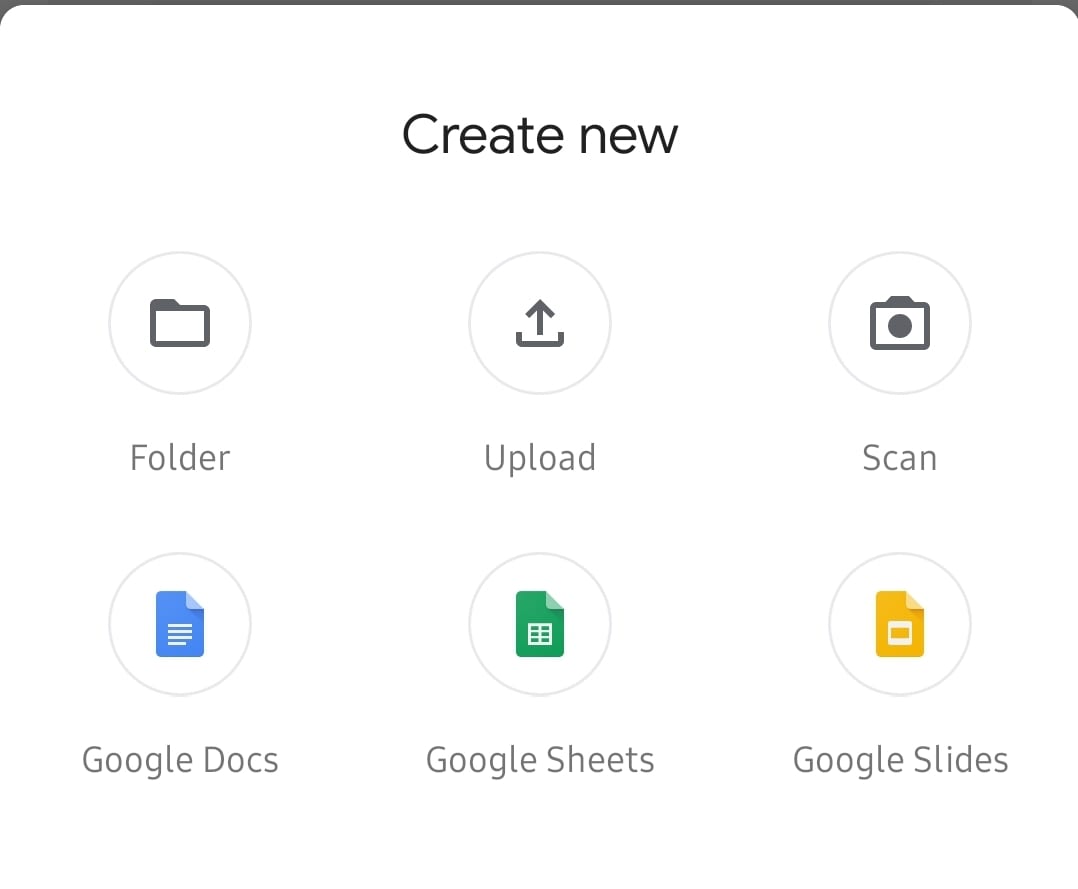
Usługa przechowywania online Google Drive to doskonałe narzędzie do przechowywania plików i udostępniania ich na różnych urządzeniach. Jest dostępny na różne platformy, w tym oczywiście na telefony z Androidem.
Aby używać go na telefonie, musisz najpierw zainstalować aplikację na swoim telefonie. Możesz go znaleźć w Sklepie Play lub klikając ten link . Po zainstalowaniu aplikacji zaloguj się na swoje normalne konto Google.
Gdy to zrobisz, możesz przesłać swoje pliki na Dysk. Niezależnie od tego, czy chcesz przechowywać tam dokumenty, obrazy, pliki audio czy wideo – możesz je przesyłać bezpośrednio z telefonu. Otwórz swoją aplikację.
W prawym dolnym rogu zobaczysz kolorowy plus. Kliknij go, a zobaczysz nowe opcje dodawania dokumentów do dysku. Aby go załadować, kliknij odpowiedni przycisk.
Wskazówka: Możesz również użyć tego menu do tworzenia nowych dokumentów od podstaw, przesyłania całych folderów lub skanowania dokumentów za pomocą aparatu, jeśli chcesz!
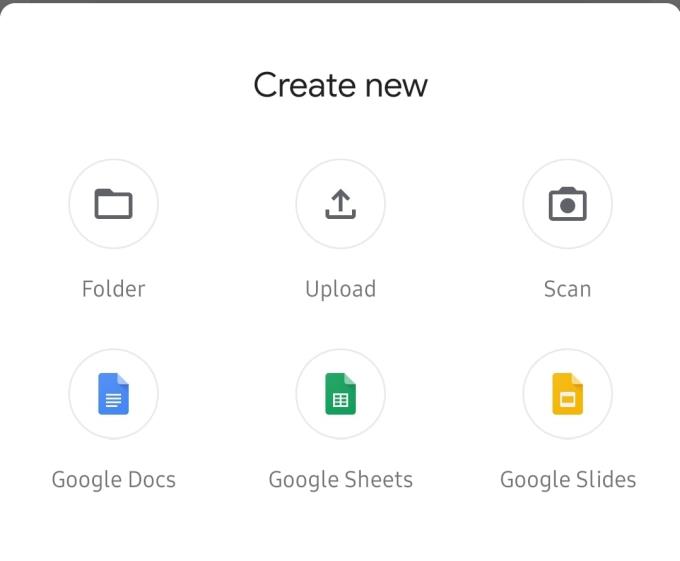
Nowe menu dokumentu
Wybierz żądany plik z ostatnich plików lub z innej lokalizacji. Możesz użyć menu burgerów w lewym górnym rogu, aby przejść do innych lokalizacji w pamięci telefonu.
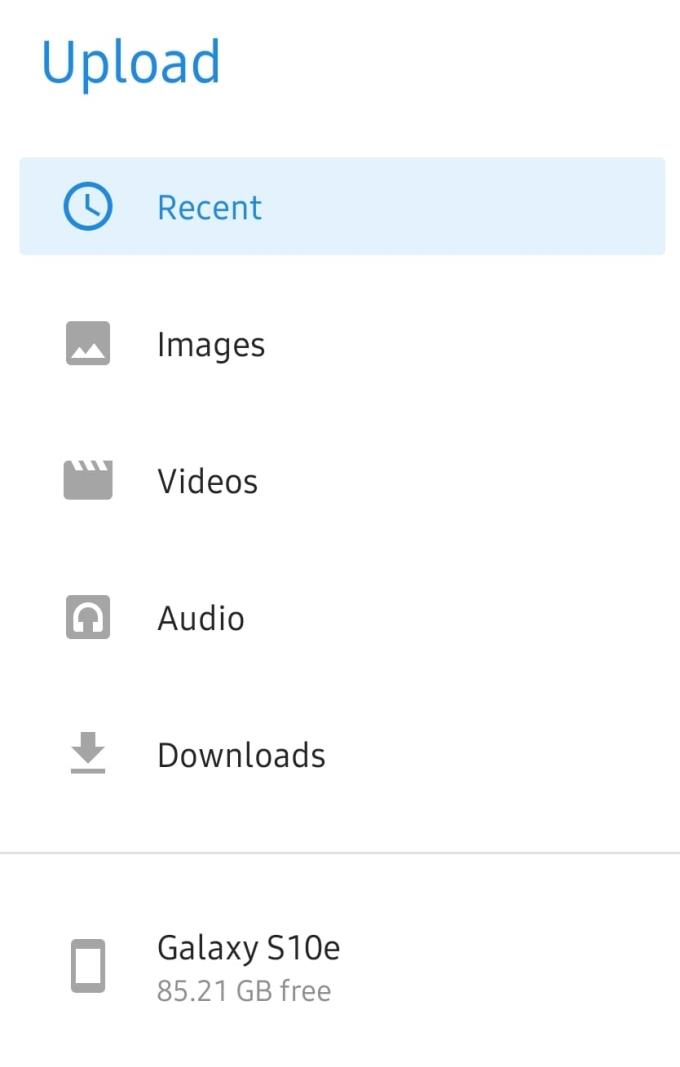
Opcje nawigacji
Po znalezieniu pliku dotknij go, a zostanie on przesłany na dysk i będziesz mieć do niego dostęp z dowolnego urządzenia!
Wskazówka: upewnij się, że masz połączenie ze stabilną siecią Wi-Fi podczas przesyłania lub pobierania dużych plików, aby nie ryzykować dodatkowych opłat w sieci komórkowej.
Historie na Facebooku mogą być bardzo zabawne do tworzenia. Oto jak możesz stworzyć historię na swoim urządzeniu z systemem Android i komputerze.
Dowiedz się, jak wyłączyć irytujące automatyczne odtwarzanie wideo w Google Chrome i Mozilla Firefox za pomocą tego samouczka.
Rozwiąż problem, w którym Samsung Galaxy Tab S8 utknął na czarnym ekranie i nie włącza się.
Przeczytaj teraz, aby dowiedzieć się, jak usunąć muzykę i filmy z tabletów Amazon Fire i Fire HD, aby zwolnić miejsce, uporządkować lub poprawić wydajność.
Poradnik pokazujący dwa rozwiązania, jak na stałe uniemożliwić aplikacjom uruchamianie się przy starcie na urządzeniu z Androidem.
Ten poradnik pokazuje, jak przesyłać wiadomości tekstowe z urządzenia Android za pomocą aplikacji Google Messaging.
Masz Amazon Fire i chcesz zainstalować Google Chrome? Dowiedz się, jak zainstalować Google Chrome za pomocą pliku APK na urządzeniach Kindle.
Jak włączyć lub wyłączyć funkcje sprawdzania pisowni w systemie Android.
Kiedy Samsung zaprezentował nową linię tabletów flagowych, było na co czekać. Galaxy Tab S9 i S9+ przynoszą oczekiwane ulepszenia, a Samsung wprowadził także Galaxy Tab S9 Ultra.
Czy kochasz czytać eBooki na tabletach Amazon Kindle Fire? Dowiedz się, jak dodać notatki i podkreślać tekst w książce na Kindle Fire.






